Windows Hesap Makinesi Eksik veya Kayboldu?
Önemli bir hesaplama yapmak için Windows makinenizde hesap makinesi bulacaksanız, muhtemelen bu makaleyi okuyorsunuzdur, ancak biraz arama yaptıktan sonra hesaplayıcı programınızın(calculator program) eksik olduğunu fark ettiniz!
Oldukça garip(Pretty weird) değil mi? Bu birkaç nedenden dolayı olabilir, ancak temelde hesap makineniz gitti! Yakın zamanda Windows XP'ye SP2 veya SP3 gibi bir hizmet paketi (Windows XP)yüklediyseniz(SP2 or SP3) , suçlu(service pack) bu olabilir. Windows 7 veya Windows 8'den Windows 10'a(Windows 10) yükselttiyseniz , bunun nedeni de bu olabilir.
Her iki durumda da, hesap makinenizi Windows XP(Windows XP) ve sonraki sürümlerde geri almanın birkaç yolu vardır .
Yöntem 1 (Method 1) – Hesap Makinesini Yeniden Yükleyin(– Reinstall Calculator) ( Windows XP )
Windows CD'niz(Windows CD) olduğu sürece ilk yöntem oldukça basittir . Disk sürücüsüne(disk drive) yerleştirin ve Denetim Masası'na(Control Panel) gidin . Şimdi Add/Remove ProgramsWindows Bileşenlerini (Windows Components) Add/Remove tıklayın .

Aksesuarlar ve Yardımcı Programlar'a( Accessories and Utilities) tıklayın ve ardından aşağıdaki Ayrıntılar(Details) düğmesine tıklayın:

Şimdi Aksesuarlar'a(Accessories) tıklayın ve tekrar Ayrıntılar(Details) düğmesine tıklayın. Şimdi Hesap Makinesi(Calculator) kutusunu işaretlediğinizden emin olun .
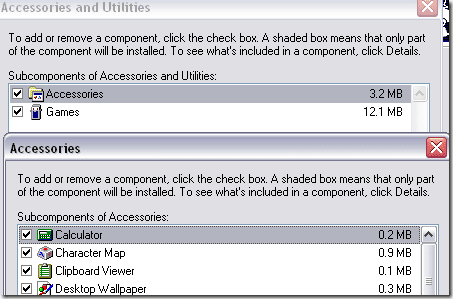
Şimdi sonuna kadar Tamam'a tıklayın, XP devam edecek ve hesap makinesini yeniden kuracak! Bir Windows XP diskini(Windows XP disc) alamıyorsanız , ikinci yöntemi deneyin.
Yöntem 2 (Method 2) – calc.exe dosyasını kopyalayın(– Copy calc.exe) (Tüm Windows Sürümleri(Windows Versions) )
Hesap Makinesi'ni(Calculator) geri almanın ikinci yolu ve muhtemelen daha kolay olan yöntem, calc.exe dosyasını başka bir makineden C:\Windows\System32 klasörünüze kopyalamaktır. Ayrıca, calc.chm dosyasını (calc.chm)c:\Windows\Help kopyalayın .

Açıkçası, bu dosyaların her ikisini de hesap makinesinin çalıştığı başka bir bilgisayardaki bu iki dizinde bulacaksınız. Bundan sonra, Başlat Menünüzde(Start Menu) veya istediğiniz herhangi bir yerde calc.exe dosyasına(calc.exe file) bir kısayol oluşturabilirsiniz . CHM dosyasını(CHM file) bulamıyorsanız endişelenmeyin, gerçekten ihtiyacınız olan tek şey EXE dosyasıdır(EXE file) .
System32 dizinine kopyalamaya çalışırken bir hata mesajı alırsanız, (error message)Windows Gezgini'ni(Windows Explorer) yönetici olarak açtığınızdan emin olmanız gerekir .
Bunu yapmak için Başlat'a(Start) tıklayın , Explorer yazın ve ardından (Explorer)Windows Gezgini'ne(Windows Explorer) sağ tıklayın ve Yönetici Olarak Çalıştır'ı(Run as Administrator) seçin . Windows 10'da (Windows 10)Explorer (Komut Çalıştır)(Explorer (Run Command)) seçeneğine sağ tıklayın .
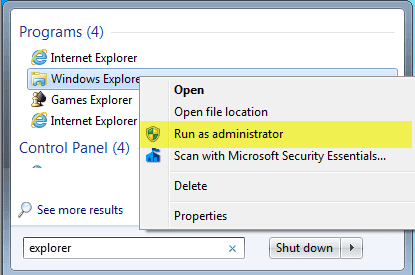

Yönetici hakları Gezgini penceresiyle(Explorer window) artık calc.exe dosyasını kopyalayıp (calc.exe file)System32 dizinine(System32 directory) yapıştırabilmeniz gerekir .
Yöntem 3 (Method 3) – Hesap Makinesini(– Download Calculator) Microsoft'tan İndirin(Microsoft)
Herhangi bir nedenle, Hesap Makinesi'ni(Calculator) sisteminizde çalıştıramazsanız, Microsoft'tan(Microsoft) indirmeniz yeterlidir (şimdi yalnızca CNET'te(CNET) mevcuttur ). Bu, Windows'un(Windows) tüm sürümlerinde çalışır .
http://download.cnet.com/Microsoft-Calculator-Plus/3000-2053_4-10628441.html
İndirip yükledikten sonra, varsayılan olarak ayarlanan korkunç kullanıcı arayüzünden muhtemelen şok olacaksınız. Mor ve oval düğmeleri var ve korkunç görünüyor.
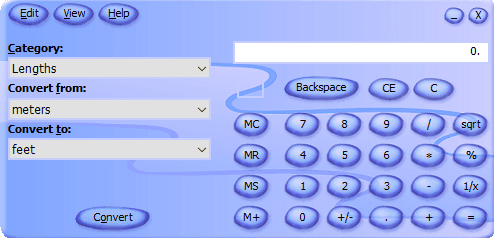
Neyse ki, hesap makinesinin normal görünümlü bir sürümünü elde etmek için Görünüm'e(View) tıklayabilir ve ardından Klasik Görünüm'ü seçebilirsiniz. ( Classic View)Windows 8 ve Windows 10 ile birlikte gelen Hesap Makinesi uygulamasını(Calculator app) beğenmediyseniz, her zaman bu sürümü indirebilir ve onun yerine kullanabilirsiniz.
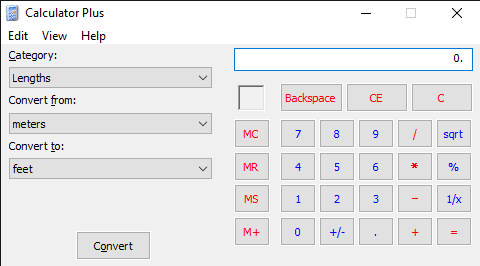
Ayrıca soldaki dönüştürme seçeneklerini kaldırmak ve eski standart hesap makinesine sahip olmak için (standard calculator)Görünüm'e tıklayıp (View)Standart'ı(Standard) seçebilirsiniz .
Windows 10'da (Windows 10)hesap makinesi uygulaması(calculator app) varsayılan olarak önceden yüklenmiş olmalıdır . Değilse, hesap makinesi uygulamasını Microsoft Store'dan(calculator app from the Microsoft Store) indirebilirsiniz .
Yöntem 4 – CD ve SFC kullanın
Windows XP CD'niz(Windows XP CD) varsa , CD'yi açıp bu iki komutu çalıştırmayı da deneyebilirsiniz; burada X, CD/DVD drive harfidir.
expand -r X:\I386\calc.ex_ c:\windows\system32 expand -r X:\I386\calc.ch_ c:\windows\help
Windows XP çalıştırmıyorsanız , var olduklarından ve bozuk olmadıklarından emin olmak için tüm sistem dosyalarını kontrol eden yerleşik bir komut olan sistem dosyası denetleyicisini(system file checker) ( SFC ) çalıştırmayı deneyebilirsiniz . Windows'ta (Windows)SFC komutunun(SFC command) nasıl kullanılacağına dair önceki yazımı okuyabilirsiniz . Herhangi bir sorunuz varsa, yorum yapmaktan çekinmeyin. Eğlence!
Related posts
Windows'ta Eksik veya Kaybolan Masaüstü Simgelerini Düzeltin
Windows XP'de "Eksik veya bozuk NTFS.sys" Hatası Nasıl Onarılır
Windows Görev Çubuğunuz Kayboldu mu?
9 Quick Ways Windows and Mac'de bir Image Transparent yapmak için
Windows'de yanlışlıkla silinen dosyaları nasıl kurtarır
Daha İyi Performans için Windows'ta Dizin Oluşturmayı Kapatın
Windows'ta Ağ Sürücüsü Nasıl Eşlenir
Windows'ta Bir Bölümü Etkin Olarak Ayarlama veya İşaretleme
Projektör Windows veya Mac Bilgisayara Nasıl Bağlanır
Windows'ta Masaüstü Simge Boyutu Nasıl Değiştirilir
Windows'u Fabrika Ayarlarına Geri Yükleme
Windows Movie Maker WMV Videosunu DVD'ye Nasıl Yazılır
Harici Sabit Disk Windows veya OS X'te Görünmüyor mu?
Windows'ta Klavye Dili Nasıl Değiştirilir
Windows Media Player kullanarak bir Ses CD'sini MP3'e Kopyalayın
Windows'ta Dosyaları Otomatik Olarak Taşıma veya Kopyalama
Windows'ta Çok Fazla Yazı Tipiyle Başa Çıkmak mı?
Windows PC'de Mac Dosyaları Nasıl Görüntülenir
Windows XP, 7, 8'de Masaüstü Simge Düzeninizi Nasıl Kaydedebilirsiniz?
Windows, Mac, iPhone ve Android'de Varsayılan Tarayıcı Nasıl Değiştirilir
